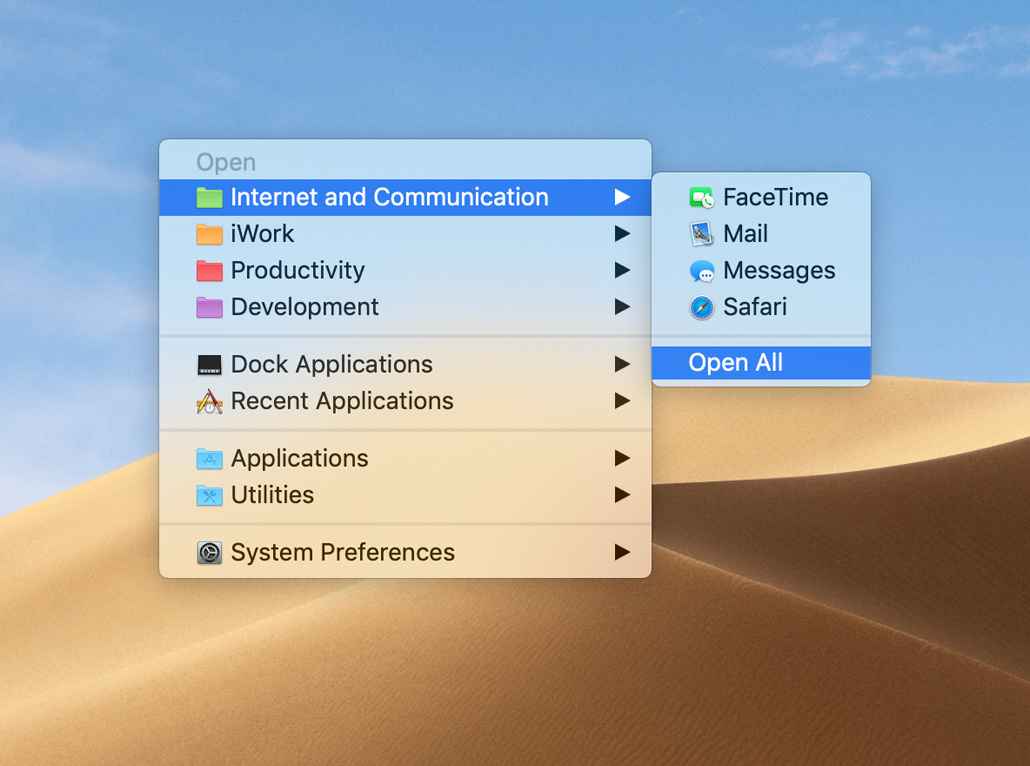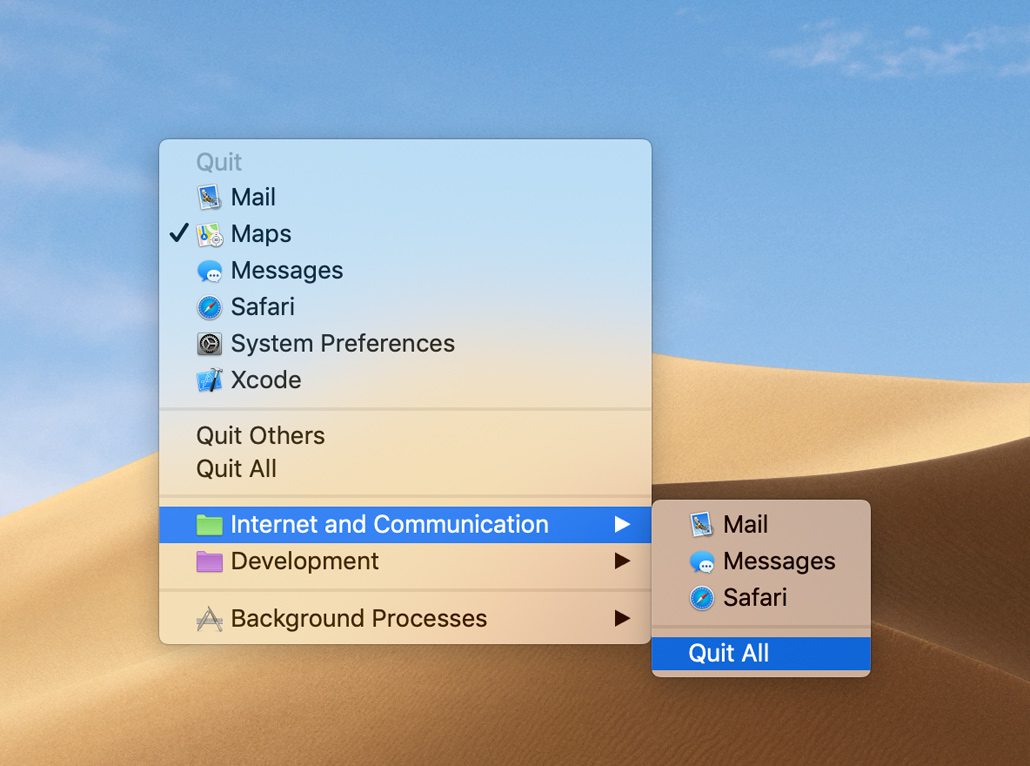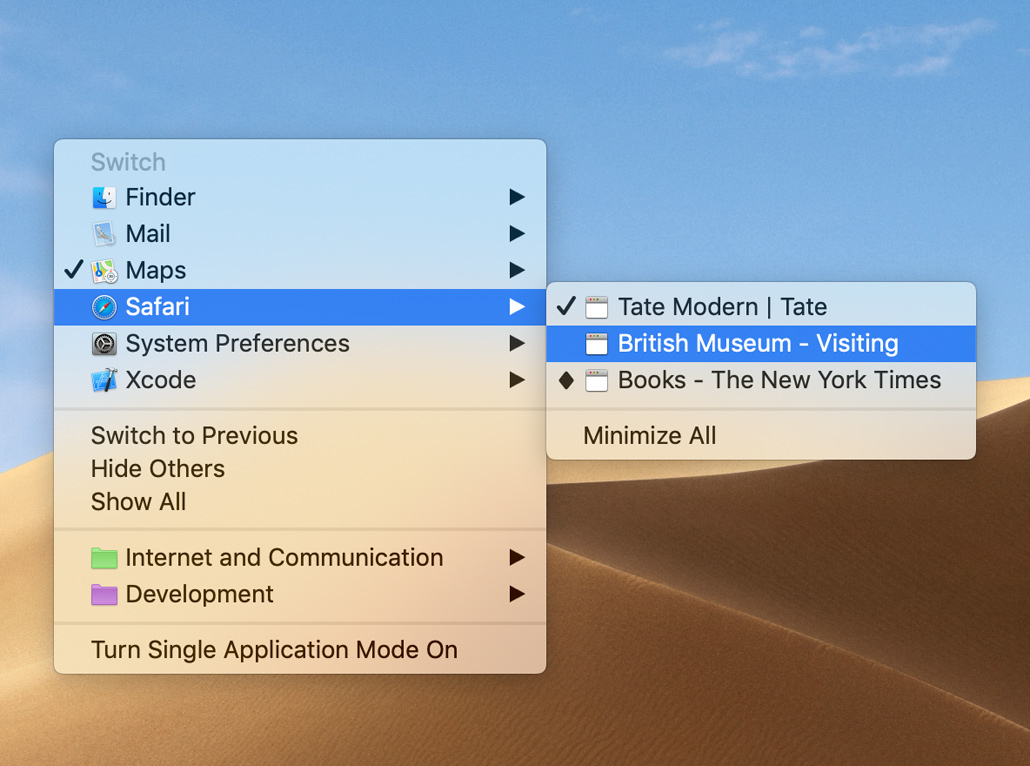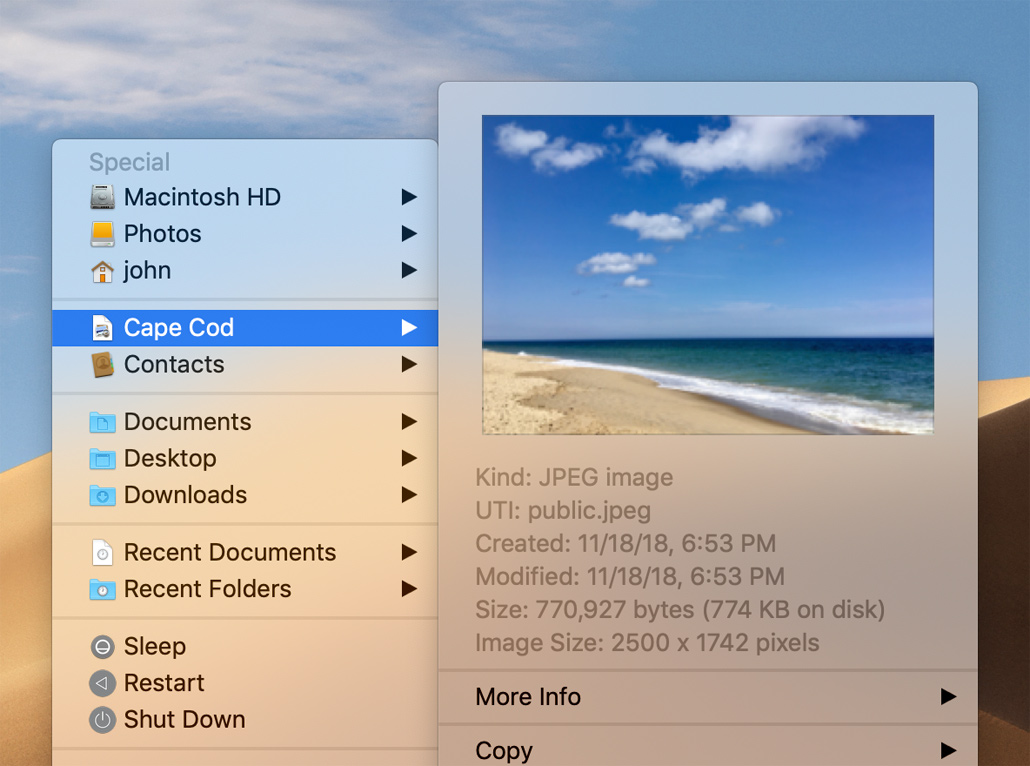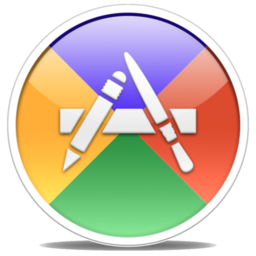Application Wizard是一个小型应用,为我们提供一种操作和使用应用程序的新方法,创建多组喜欢的应用程序,可以随意打开,关闭,切换或隐藏。但这不是全部,如果应用程序挂起,Application Wizard可以将系统挤压到关闭并立即重新启动。
在屏幕上,一个简单的面板包含四个主菜单应用程序向导(打开,关闭,切换和特殊),它们允许您定义首选应用程序和/或主题组,例如,所有可能打开的Internet应用程序由于多种选择,可以同时关闭,显示或隐藏多个应用程序。
特殊菜单提供非常有趣的附加功能,因为它能够启动和/或关闭Mac OS Classic,退出和/或重启Finder和Dock,切换用户,保持Mac,重启和/或关闭它。但我们也可以打开最近的应用程序,Dock或文件夹中的所有应用程序,最好是面板。
当你想要关闭一个应用程序或一组应用程序时,应用程序向导是一个非常重要的帮助,而不必在之前激活它们,但如果你决定关闭所有后台应用程序,摆脱反复无常的应用程序拒绝正确启动,切换正文应用程序或者应用程序组等等,在这里你拥有一切。
使用Application Wizard,您可以:
- 快速打开喜欢的应用程序,应用程序组和最近的应用程序
- 同时退出多个或所有正在运行的应用程序
- 退出后台进程和Finder,并强制应用程序退出
- 在应用程序之间切换,并在启动应用程序时将特定窗口置于前端
- 标记32位应用程序
- 打开单一应用程序模式
- 弹出磁盘和服务器并安装弹出的磁盘
- 浏览卷和收藏夹文件夹以快速打开随附的项目
- 轻松访问最近的文件夹,文档和服务器
- 快速查找您的联系人
- 检查系统内存使用情况
- 查看有关文件的信息并使用特定应用程序打开它们
- 预览图像,音乐,电影和文档
- 轻松查看与图像,歌曲,电影和PDF文件相关的元数据
- 定义键盘快捷键以快速完成频繁的任务
- 应用程序向导以英语,德语,荷兰语,法语,西班牙语和意大利语运行。